در این مطلب با نحوه خاموش کردن Low Data Mode در آیفون آشنا می شوید. با این کار شما میتوانید آپدیتها و همگامسازی، افزایش کیفیت پخش، دانلود خودکار و موارد دیگر را از سر بگیرید.
شما می توانید Low Data Mode را برای Wi-Fi، دیتا یا هر دو خاموش کنید.
برای Wi-Fi: به Settings > Wi-Fi بروید، روی آیکون Info کنار connected network بزنید، سوییچ Low Data Mode را خاموش کنید.
داده موبایل: به Settings > Cellular یا Mobile Data بروید. نوع داده Cellular یا Mobile را انتخاب کنید، Data Mode > Low Data Mode را برگزینید.
با خاموش کردن Low Data Mode چه اتفاقی می افتد؟
با خاموش کردن Low Data Mode قابلیت هایی که به واسطه آن غیر فعال شده بودند، دوباره فعال می شوند.
مثلا: تنظیمات Background App Refresh از سر گرفته می شود.(اگر روشن بودند.)
تنظیمات خودکار برای دانلودها و پشتیبانگیریها مجددا راهاندازی میشود (اگر روشن بودند.)
کیفیت پخش زنده دیگر برای محتوایی مانند موسیقی یا ویدیو کاهش نخواهد یافت.
تغییرات خاص برنامه ها
وقتی Low Data Mode را خاموش کنید، برخی از برنامهها و سرویسهای iOS به حالت عادی باز میگردند. پس از انجام نحوه خاموش کردن Low Data Mode در آیفون شاهد این تغییرات خواهید بود:
App Store: آپدیت های خودکار، دانلودها و پخش خودکار ویدیو از سر گرفته می شود.
FaceTime: نرخ بیت دیگر برای پهنای باند کم پیکربندی نمی شود.
iCloud: آپدیت ها مجددا راهاندازی میشوند و پشتیبان گیری و آپدیت خودکار iCloud Photos نیز از سر گرفته می شود.
Music: بارگیری خودکار و پخش زنده با کیفیت بالا ادامه می یابد.
News: بازیابی پیشرفته مقالات مجددا شروع می شود.
Podcasts: پادکست ها طبق معمول دانلود می شوند، نه فقط از طریق Wi-Fi و به روز رسانی فید دیگر محدود نخواهد بود.
البته به خاطر داشته باشید که اگر هنگام روشن کردن Low Data Mode، هیچ یک از قابلیتها یا سرویسهای بالا روشن نبودهاند، بعدا هم تغییری نخواهند کرد. برای مثال، اگر قبلا Background App Refresh را خاموش کرده بودید، با خاموش کردن Low Data Mode این تنظیمات بهطور خودکار روشن نمیشود.
نحوه خاموش کردن Low Data Mode در آیفون
قابلیت Low Data Mode هم برای وای فای و هم اینترنت موبایل در دسترس است. باید آن را به طور جداگانه برای هر کدام خاموش کنید، درست مانند زمانی که آن را روشن کردید.
غیر فعالسازی Low Data Mode برای وای فای
۱- برنامه Settings را باز کنید و Wi-Fi را انتخاب نمایید.
۲- روی آیکون Info در کنار Connected network بزنید.
۳- سوییچ Low Data Mode را خاموش کنید.

خاموش کردن Low data mode برای اینترنت موبایل
۱- برنامه Settings را باز کنید و Cellular یا Mobile Data را انتخاب کنید.
۲- روی Cellular Data Options یا Mobile Data Options ضربه بزنید. اگر دو سیم کارت دارید، به جای آن یک شماره را انتخاب کنید.
۳- برای داده های 5G، گزینه Data Mode را انتخاب کنید و Low Data Mode را خاموش کنید. میتوانید Standard یا Allow More Data 5G را به دلخواه برگزینید.
۴- برای 4G، LTE یا دو سیم کارت، کافی است Low Data Mode را خاموش کنید.
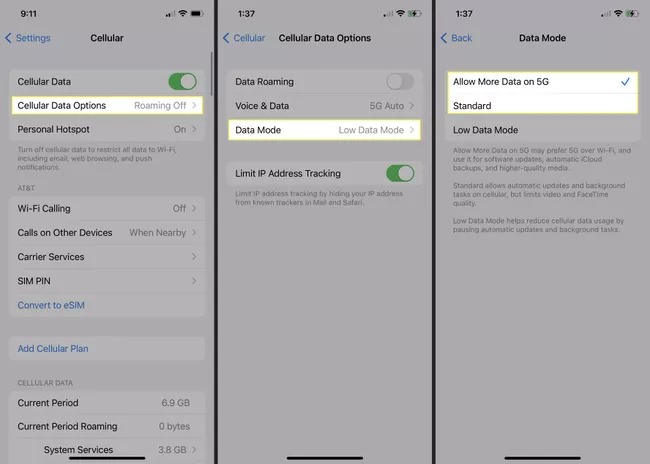
نحوه خاموش کردن Low Data Mode در آیفون به این ترتیب است. از تنظیمات جدید لذت ببرید!
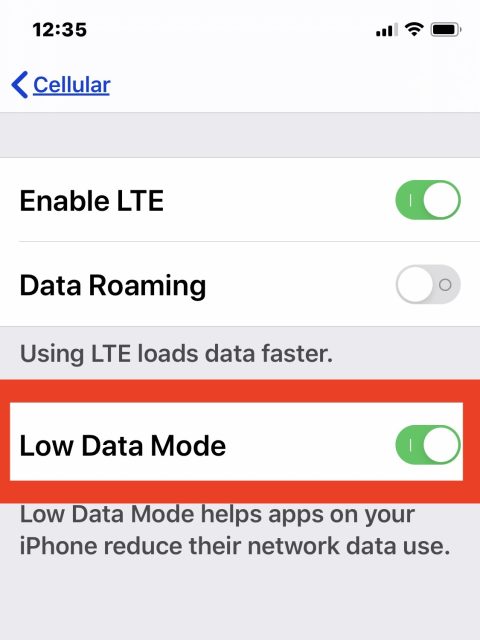

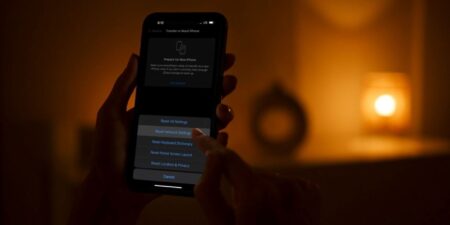

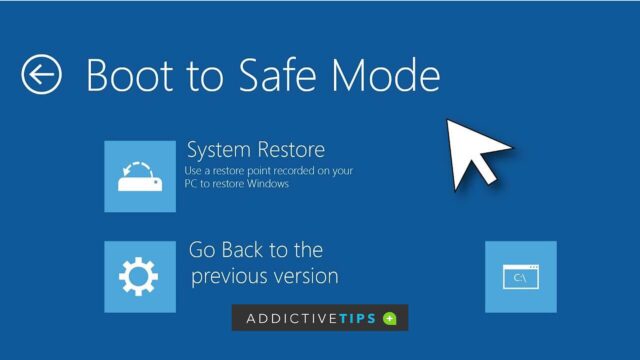
![دانلود والپیپرهایOppo A17 با کیفیت HD دانلود والپیپرهای Oppo A17 [HD]](https://www.evjaj.com/wp-content/uploads/2022/11/13-1-640x406.jpg)




